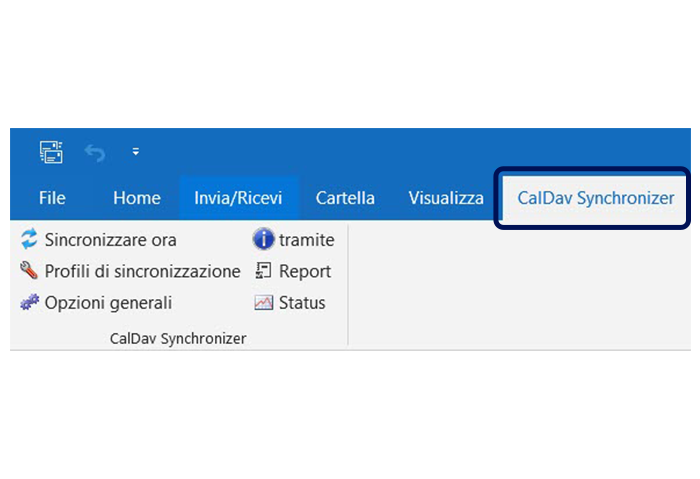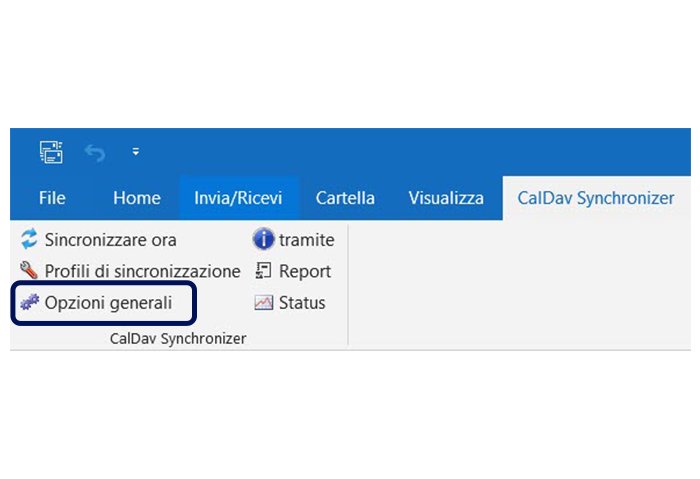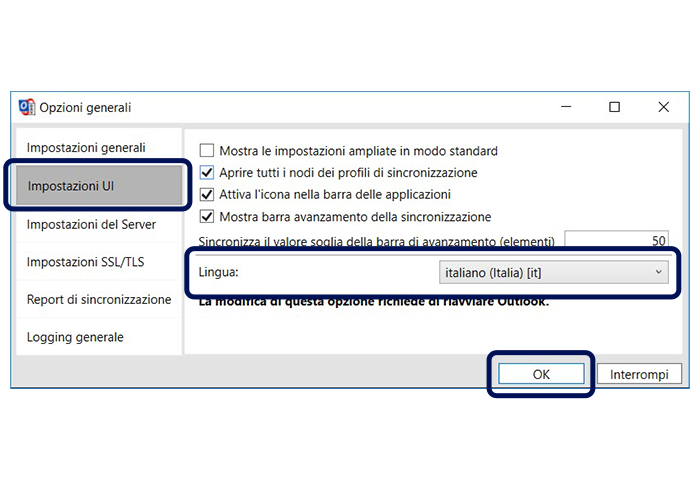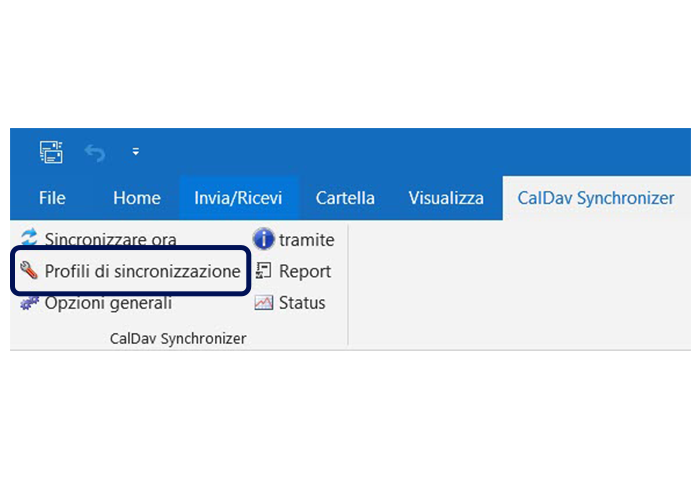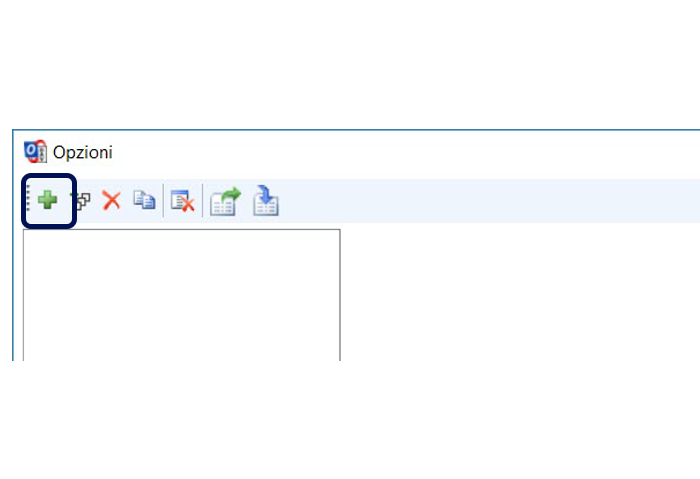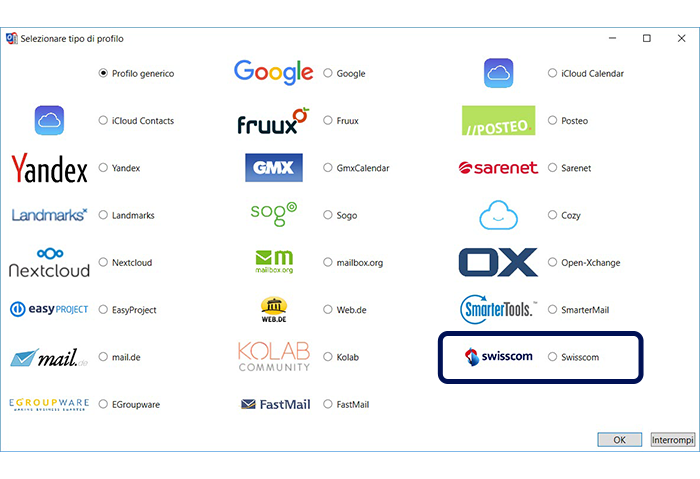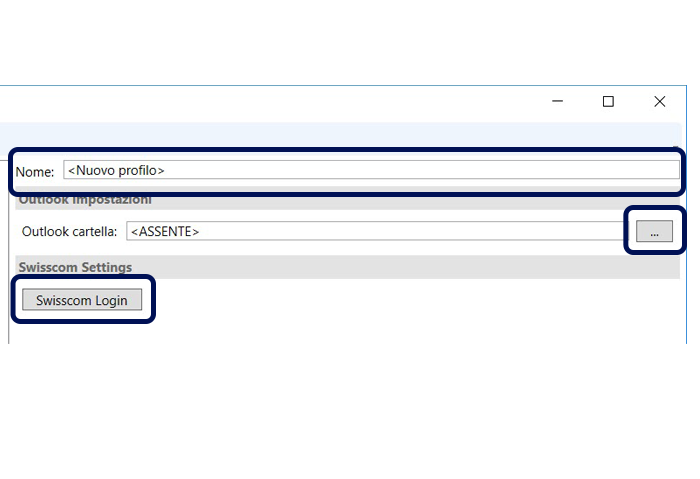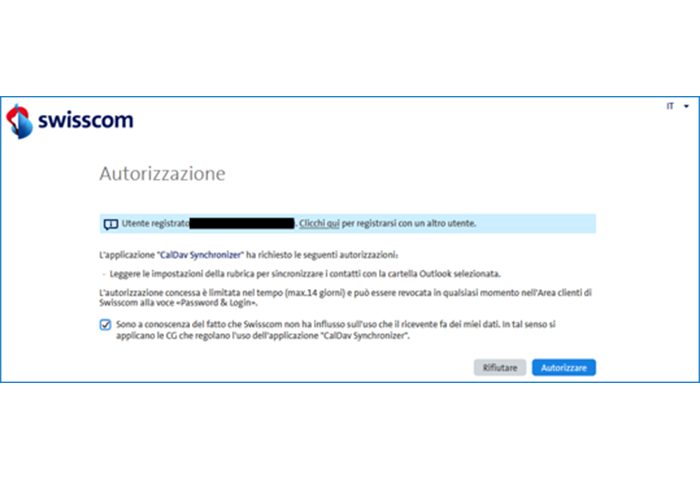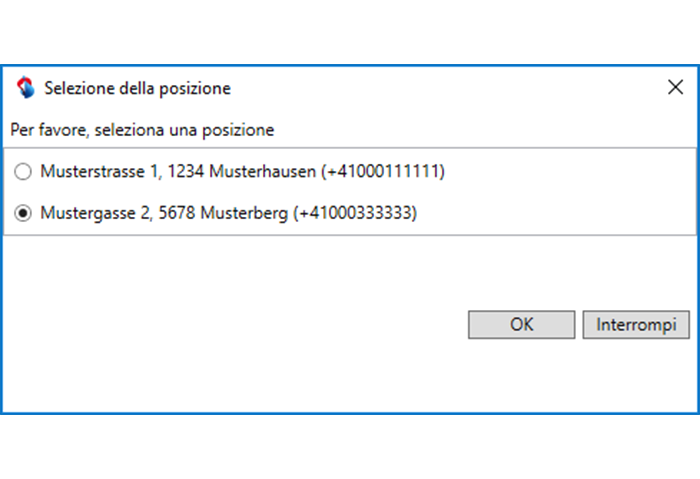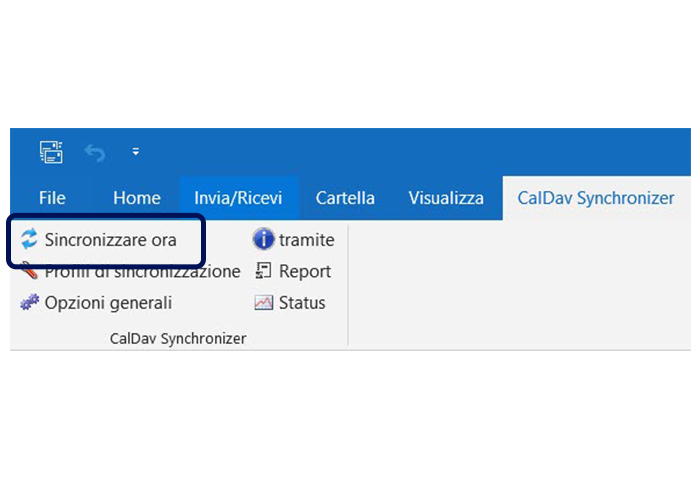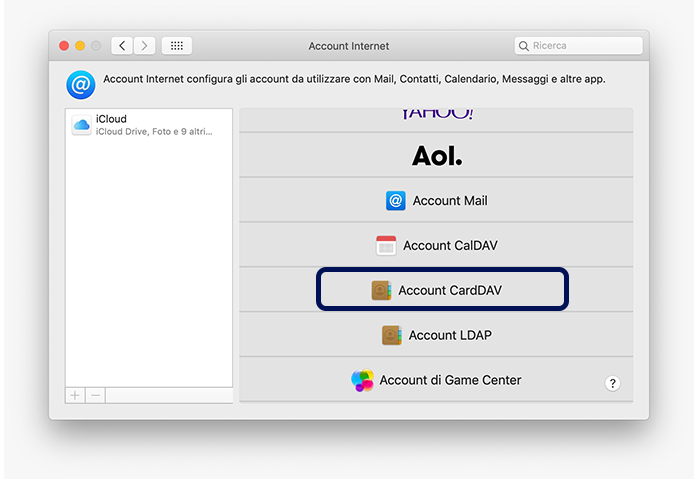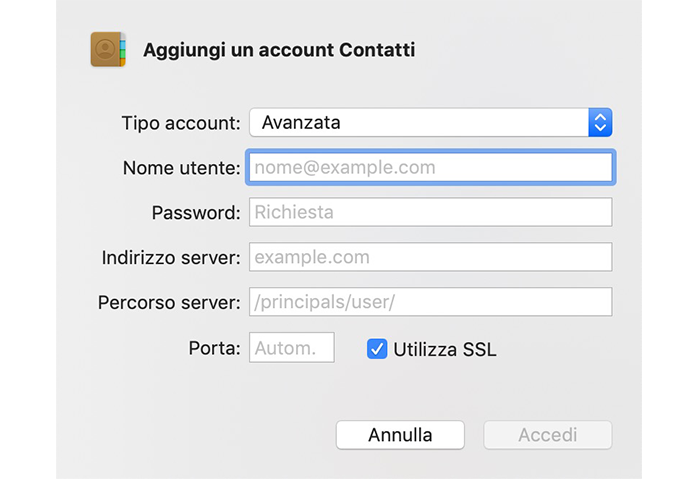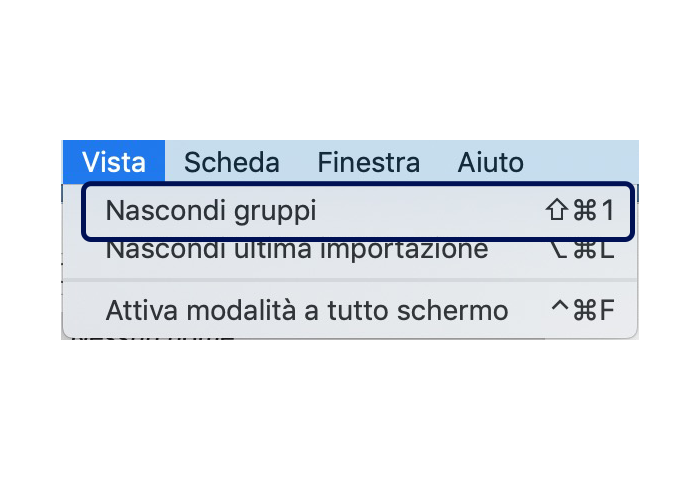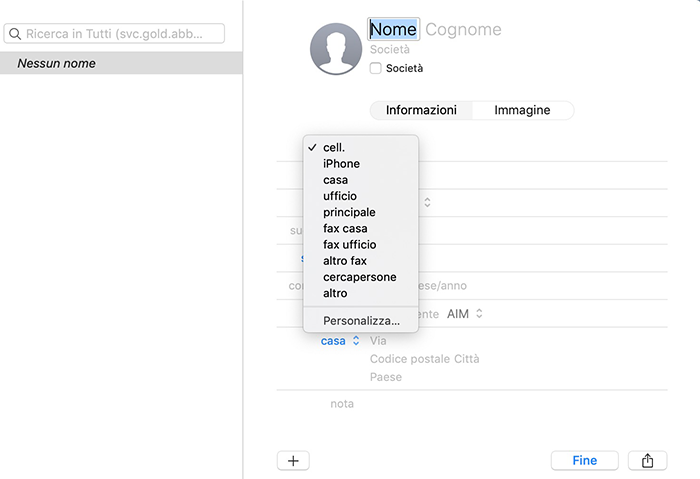My Swisscom vi consente di aggiungere, modificare e cancellare i contatti. Aprendo l’app My Swisscom sul cellulare potete facilmente trasferire i contatti del cellulare sul telefono fisso.
Archiviare centralmente e sincronizzare i contatti
Su questa pagina:
Scoprite come memorizzare i vostri contatti nella rubrica centrale e collegarli alla rubrica macOS o, per mezzo di un plugin, a Windows Outlook.
Archiviare centralmente i contatti
Potete memorizzare e gestire i vostri contatti direttamente sull’HD-Phone, centralmente sul router oppure in My Swisscom.
Gestire i contatti
Con un Internet-Box
Con un Centro Business 2.0
Potete aggiungere, modificare o cancellare i contatti direttamente dall’apparecchio portatile, in Windows Outlook (via plug-in) o nella rubrica macOS.
La rubrica centrale è sincronizzabile con una cartella Windows Outlook locale (via plug-in) o con la rubrica macOS.
Con Smart Business Connect
Con Smart Business Connect è disponibile una rubrica personale (per ogni numero di telefono). La rubrica centrale è sincronizzabile con la rubrica macOS o con una cartella Windows Outlook locale (via plug-in).
La sincronizzazione viene effettuata solo dal computer ai telefoni (unidirezionale).
Vai alle istruzioni per il plugin Outlook
Per utilizzare la rubrica personale, mettetevi in contatto con il vostro partner. Accertatevi di avere a disposizione quanto segue:
- Telefono Yealink
- Swisscom Login personale
- Funzionalità rubrica personale attivata dal partner
Consultare i contatti
Con un Internet-Box
Con un Internet-Box (eccetto l’Internet-Box light) potete:
- accedere ai contatti nella rubrica centrale con l’HD-Phone senza fili.
- consultare i contatti della rubrica centrale utilizzando un HD-Phone con filo Yealink T46G o Sarnen.
Le istruzioni da seguire sono riportate di seguito.
Yealink T46G:
- Sul display selezionare la voce di menu «Rubrica
- Cercare il nome desiderato digitando almeno 1 lettera con il tastierino.
HD-Phone Sarnen:
- Toccare l’icona della rubrica in basso a sinistra sul display.
- Selezionare il tasto di navigazione «Rubrica centrale» e premere «OK».
- Ora è possibile cercare il nome desiderato. Dopo aver digitato almeno 1 lettera con il tastierino, avviare la ricerca con «OK». Premere nuovamente «OK» per visualizzare tutti i numeri di telefono del contatto.
Con un Centro Business 2.0
Con un Centro Business 2.0 potete:
- accedere ai contatti nella rubrica centrale con l’HD-Phone senza fili.
- consultare i contatti della rubrica centrale utilizzando un HD-Phone con filo Yealink T46G o Sarnen.
Le istruzioni da seguire sono riportate di seguito.
Yealink T46G:
- Sul display selezionare la voce di menu «Rubrica
- Cercare il nome desiderato digitando almeno 1 lettera con il tastierino.
HD-Phone Sarnen:
- Toccare l’icona della rubrica in basso a sinistra sul display.
- Selezionare il tasto di navigazione «Rubrica centrale» e premere «OK».
- Ora è possibile cercare il nome desiderato. Dopo aver digitato almeno 1 lettera con il tastierino, avviare la ricerca con «OK». Premere nuovamente «OK» per visualizzare tutti i numeri di telefono del contatto.
Con Smart Business Connect
Per accedere ai contatti della rubrica personale con un apparecchio Yealink, procedere come segue:
- Sullo schermo selezionare la voce di menu «Elenco».
- Andare su «Rubrica».
- Verrà suggerita una lista dei primi 30 contatti.
- A questo punto è possibile cercare il nome desiderato. Dopo aver digitato almeno 1 lettera o 1 cifra con il tastierino, la ricerca partirà in automatico.
Sincronizzare i contatti
Sincronizzate la rubrica centrale e collegate i contatti a Windows Outlook o macOS. Così trovate tutti i vostri contatti in Outlook/macOS e anche sui vostri telefoni.
Windows Outlook Plugin
Download del plugin
- Per scaricare il plugin, andate su questa pagina.(apre una nuova finestra)
- Cliccate su «Download» e seguite le istruzioni del browser.
- Prima di procedere all’installazione, chiudete Outlook.
Requisito: sistema operativo Windows 7 (SP1), Windows 8.1 o Windows 10 e Outlook versione 2013 o superiore. Windows Vista, Windows XP e Windows 8 non vengono supportati perché è richiesto almeno .NET Framework 4.8.
Impostazioni della lingua
Creare una rubrica Swisscom
Sincronizzare la rubrica macOS
Requisiti: sistema operativo macOS Mojave 10.14 o superiore.
Voci della rubrica
Desiderate essere trovati nell’elenco telefonico pubblico? Con una voce nell’elenco ufficiale di local.ch compaiono il vostro numero di telefono e il vostro indirizzo sia nell’elenco telefonico stampato che in quello elettronico. Potete registrare online(apre una nuova finestra) indirizzo e numero oltre che modificare o integrare in qualsiasi momento il profilo (ad es. in caso di trasloco, matrimonio, nascita di figli ecc.).
Per evitare che il vostro indirizzo venga comunicato a terzi, disattivate in My Swisscom l’aggiornamento dell’indirizzo.
Aiuto dalla Swisscom Community
Conoscere meglio insieme: La nostra community con oltre 10.000 utenti attivi sarà lieta di supportarti.